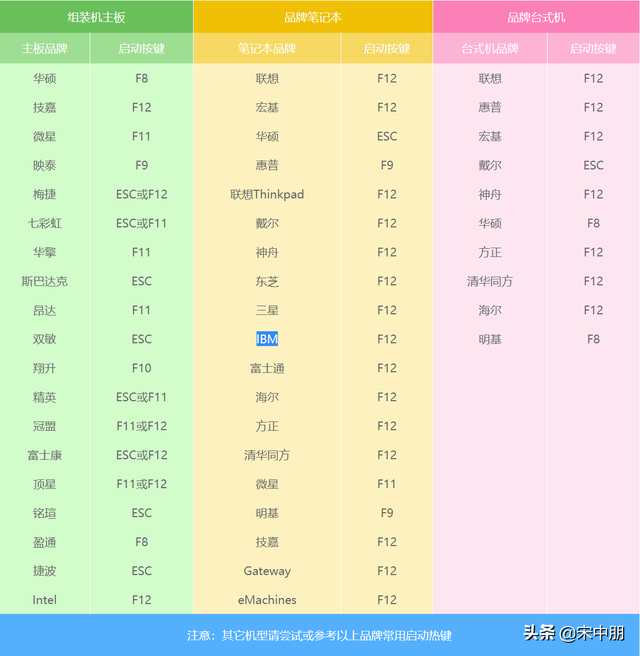公司各部门在发正式邮件通知的时候,我们一般都会在结尾的时候加上部门或公司的电子公章。这样会显得我们的通知内容更加的正式,在一般情况下我们制作电子公章都是用PS来制作,今天我们就来学习如何利用Excel制作电子公章。
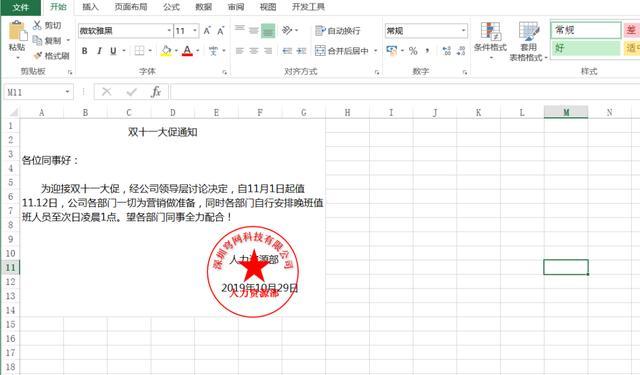
如上图所示,我们这种底部透明的电子公章,加盖公章的时候邮件通知内容底部的文字我们也能够看的,这就是我们这种透明电子公章的新效果。下面我们来学习如何制作。
第一步:鼠标点击我们的菜单栏:插入—形状,然后选择椭圆形。按住shift键点击鼠标左键进行画圆,我们将画出的圆调整为合适的大小就可以了。如下图所示:
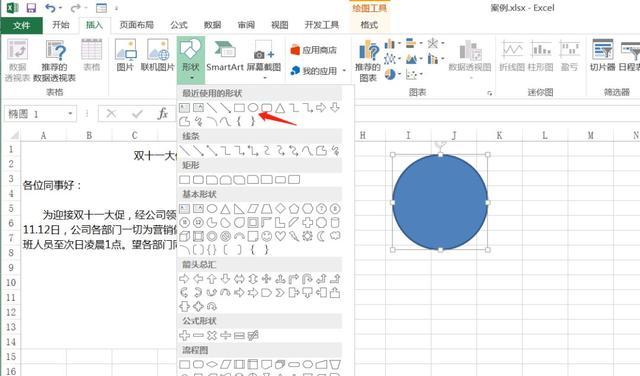
第二步:鼠标点击画好的圆,右键选择图形格式设置。然后我们将图形填充颜色更改为无颜色,线条颜色调整为红色。这样我们的图形背景颜色就被取消掉了,如下图所示:
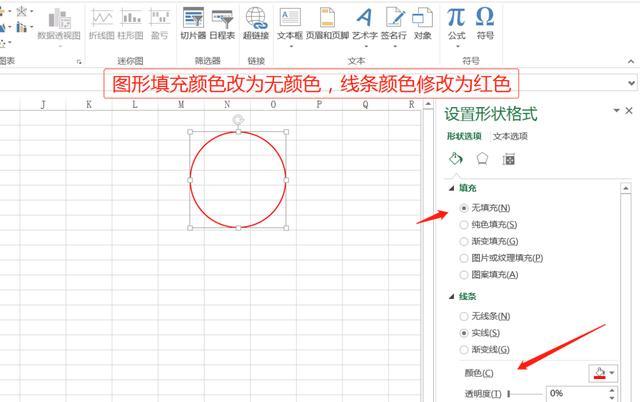
第三步:我们点击菜单栏插入艺术字,然后输入公司名称。输入完后点击艺术字,点击菜单栏中的格式,点击下方:文本效果—转换,然后选择向上弯曲的形状即可。最后我们将文字拖动到之前画好的圆中,调整到合适的大小。如下图所示:
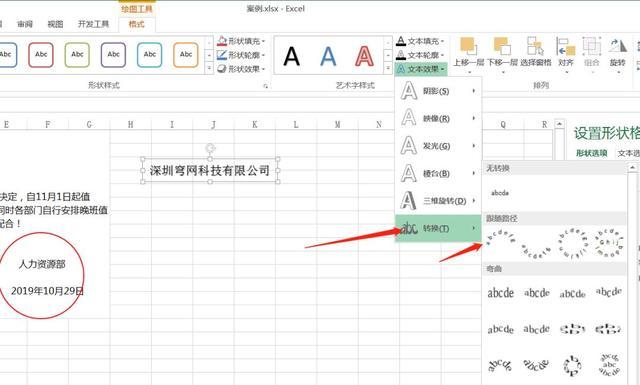
第四步:我们再点击菜单栏:插入—图形,选择五角星图。调整为合适的大小拖动到我们的圆中,背景颜色修改为红色。同时插入一行文字:人力资源部。这样我们的透明的电子公章就做好了,还不会遮挡我们底部的文字内容。如下图所示:
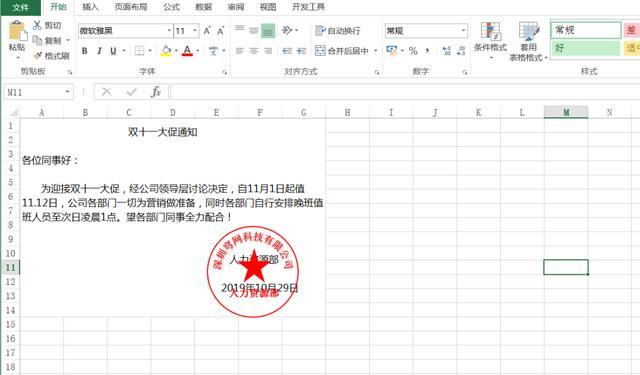
通过上面的操作方法,我们就完成了底部透明的电子公章,这样我们的公章效果也能显示的更好。现在你学会如何制作了吗?